Om du är professionell på att skapa ett bildspel måste du höra om Drupal Views Slideshow. Som du kan se kan Views Slideshow skapa bildspel av allt innehåll på din Drupal-webbplats, oavsett innehållet är bilder, bilder på innehåll eller fullständiga renderade enheter. Men sättet att använda Drupal Views Slideshow för att bygga upp ditt eget bildspel är inte så lätt som du undrar. Om du inte vet hur man gör ett bildspel med Drupal Views Slideshow tydligt, kan du läsa den här artikeln för att få den detaljerade handledningen.
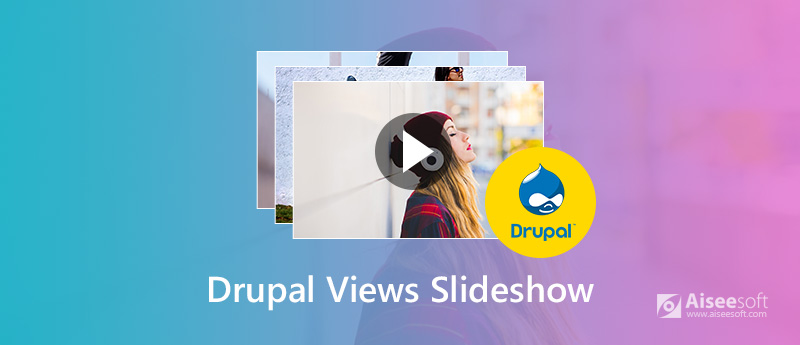
Drupal Views Bildspel
Innan du skapar ett bildspel med Drupal Views måste du ladda ner det på din dator och ställa in det. Om du inte vet hur du laddar ner den och ställer in den tydligt kan du följa nästa steg.

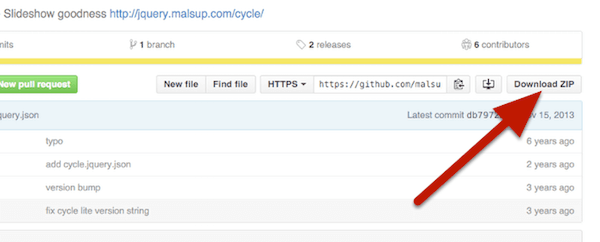
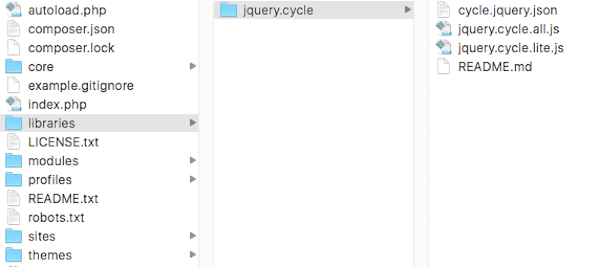
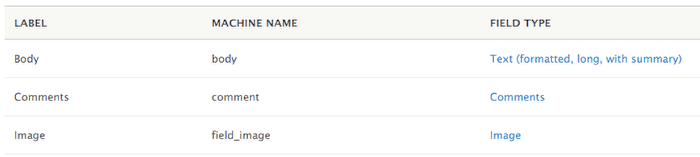
Så här skapar du ett bildspel med Drupal Views Bildspel, i det följande är de detaljerade stegen vi tillhandahåller för din referens.
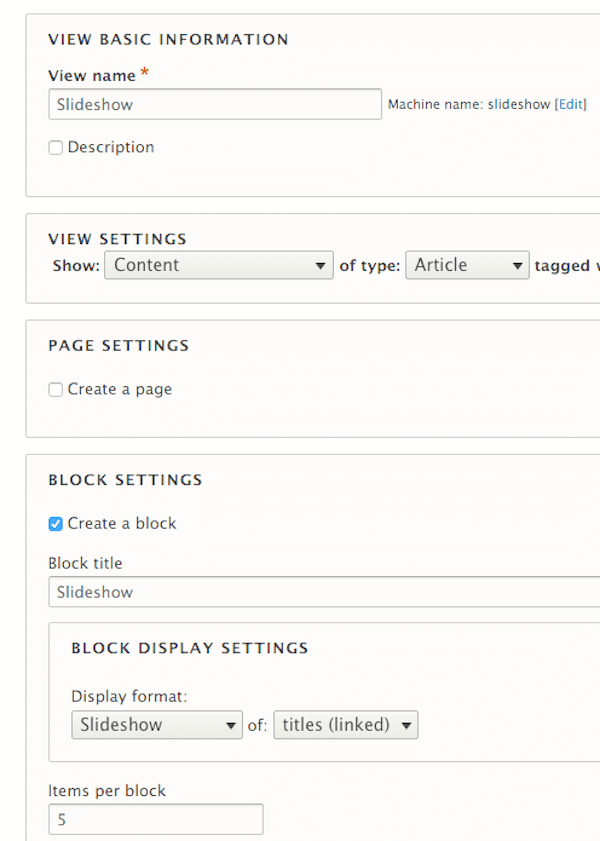
Leta sedan efter avsnittet "Fält" till vänster i gränssnittet. Och det visar bara innehåll: titel. Klicka bara på knappen "Lägg till" i det här avsnittet. Sök sedan efter ditt bildfält och välj det fältet i detta steg. Efter det, klicka på "Lägg till" och konfigurera fält, välj sedan "Använd".
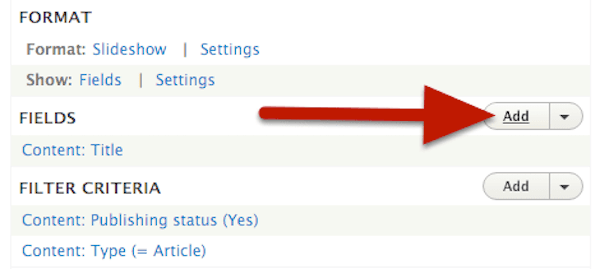
Vid det här laget måste du scrolla ner till "Förhandsgranska"-delen som finns längst ner på din sida. Här kan du se att bilden du valde har lagts till. Klicka bara på "Spara"-knappen för att avsluta ditt bildspel.
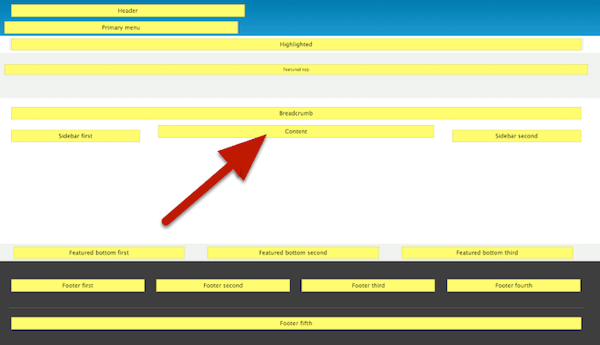
Hitta sedan den blockregion du vill använda och klicka på knappen "Placera block" som finns till vänster om "Innehåll". Hitta sedan blocket som du skapar just nu och tryck på "Placera block".
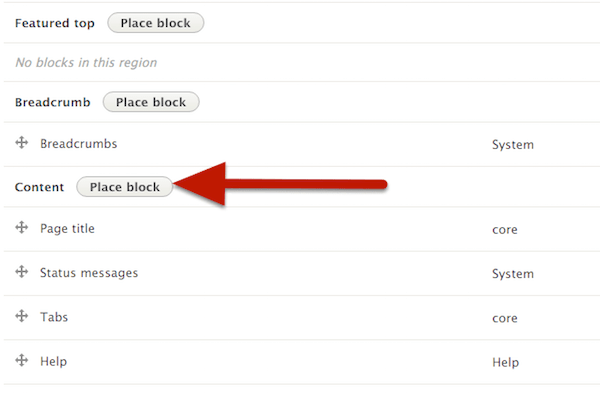
I avsnittet Synlighet, välj "Sidor" först och välj sedan vilka sidor du vill att ditt bildspel ska visas på. När det är klart klickar du på "Spara block". Gå bara och se ditt bildspel som skapas av Drupal Views Slideshow på din webbplats.
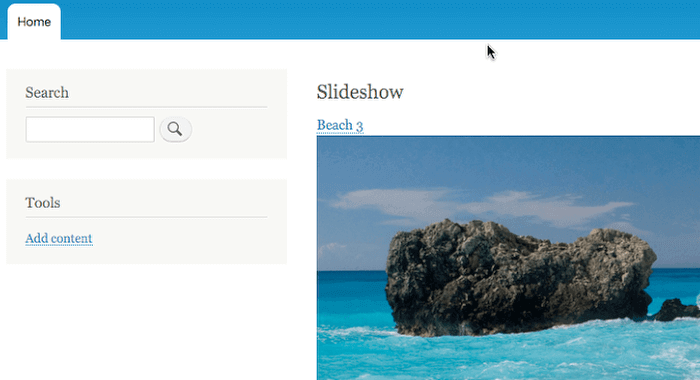
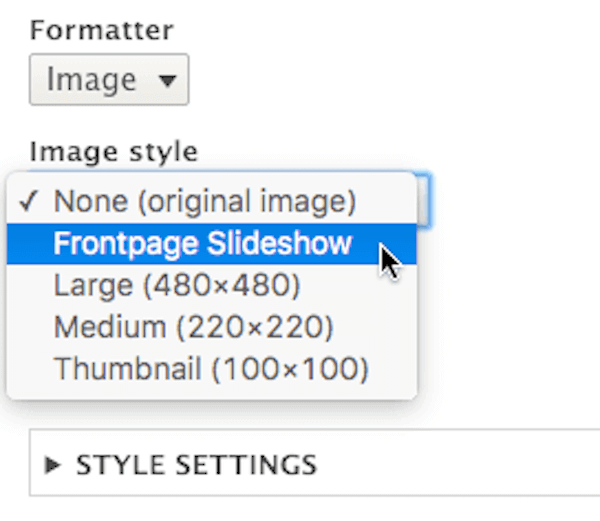
Välj sedan en bildeffekt som du vill i avsnittet "Effekt". Här väljer vi "Ändra storlek", vilket kan garantera att alla dina bilder har rätt storlek. Välj sedan en bredd och höjd och klicka på "Uppdatera"-effekt. Efter detta steg, gå tillbaka och klicka på "Redigera"-vyn och klicka på din bild under fälten. Glöm inte att spara din justering och se ditt Drupal Views Slideshow på din webbplats.
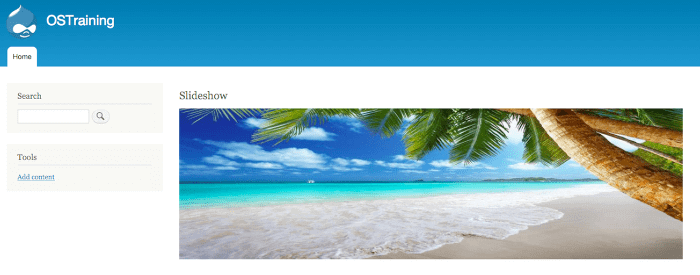
Slutsats
I den här artikeln introducerar vi Drupal Views Bildspel i detalj för dig. Och om du vill skapa ett bildspel med Drupal Views kan du också hänvisa till den här artikeln och följa den ultimata guiden vi skriver ned för dig. Det kan vara lite svårt att använda den här programvaran. Var tålamod och hoppas att du kan få vad du vill med den här artikeln.
Skapa ett bildspel online
Picasa Bildspel Skapa ett bildspel med Drupal Views Bildspel Gör ett Tumblr-bildspel Bildspel på Chromecast Animoto Bildspel
Slideshow Creator är den bästa filmskaparen och videoredigeraren. Designad med olika video / foto / musikredigeringsfunktioner kan du enkelt justera de visuella effekterna.
100 % säker. Inga annonser.